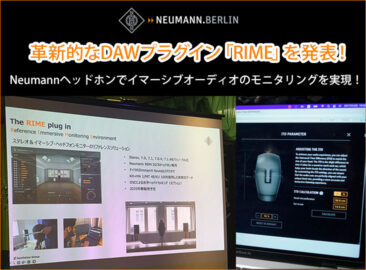HOTなクリエイターが求める最新情報をキャッチアップ。MUSIC・ART・文化、店舗情報まで盛り沢山

「将来なりたい職業」の上位にYoutuberが入るぐらい注目度が高くなってきたネット配信ですが、”クリエイターとしては手軽に自分をアピールできる”ということで、「Youtube」をはじめ「ニコニコ生放送」や「Twitch」等々で活動している方々、またはこれから活動しようと思っている方々が多いのではないでしょうか。
活動を始めるにあたって検索して出てくるスタートアップ・サイトとかでは、「PCのカメラを使って配信してみよう」的なシンプルで分かりやすい解説がされていることで、まずはスタートし、雑談や紹介配信中心に、慣れてきたところで機材を追加して~と徐々に番組らしくしていくと思います。
ある程度こなれてきたところで、ゲーム配信したいとか、音楽をされている方なら更に凝ったことをやりたい、といった「やりたいこと」「配信の方向性」が出てくると思います。
こういった話題になると必ず相談されるのが「マルチカメラ」を利用した配信をしたいけど、どうしたらいいの?機材は?予算少な目で~といったものです。
今回は、それに対する一つの提案として、比較的安価に入手できる「Blackmagic Design ATEM Mini」を中心にしたシステムを紹介したいと思います。
まず、RockoNのターゲット層であるミュージシャンの方々に、次のパターンを提案致します。

配信はPC(MAC)の本体から配信ソフト(OBS等)で送り出しをします。
音に関しては重要な部分であるのと、オーディオ・インターフェイスをお持ちであると思いますので、そちらを利用して、声と楽器の音をPCを介して配信ソフトに送ります。
レイテンシーを考え、音のチェックはオーディオ・インターフェイスでモニタリングをおすすめします。
この辺は、これまでの配信設定とほぼ同じなんじゃないかなと思います。
そしてリッチコンテンツにアップグレードするために、今回は3カメ・スタイルを提案です。
通常で良くある映像は[1]のパターンの楽器を含めた全景だと思います。
会話や解説、進行もできる万能な画ですね。シンプルに簡単に配信したいときは、これで万事OKではないかと。
そこへ、歌唱をする人ならば映像[2]を加えます。
歌っている際の表情を良く見せ、感情や伝えたい事を視聴者により明確に伝えます。
演奏テクニックもアピールポイントですね。そこで映像[3]です。
楽器を弾いている手元って、とても雰囲気があり格好良いと思うんですよね。また、レッスン的な配信をする際に有効な画です。
また、P in P機能(Picture in Picture)を使い、例えば「背景に[3]の画を、右下に小さく[1]を表示したりといったことが、ボタンを1つ押すだけで可能です。
一応、ポイントとしては、どのボタンに何の画が入力されているかをボタンの下にドラフティングテープなどを貼ってマジックで記載して分かりやすくしておくと、押し間違いが少なくなるはずです。
配線に関しては、映像と音をそれぞれ分けていることで整理しやすいと思います。
また、それぞれがUSBのみでPC(MAC)に繋がっているので、机の上がシンプルでゴチャつかないはずです。
カメラ3台でのオペレートが複雑だと感じるならば、2台だけで画の切り替わりがあるだけで、かなり変わるはずですよ。
パート2はデジタル制作中心の方に
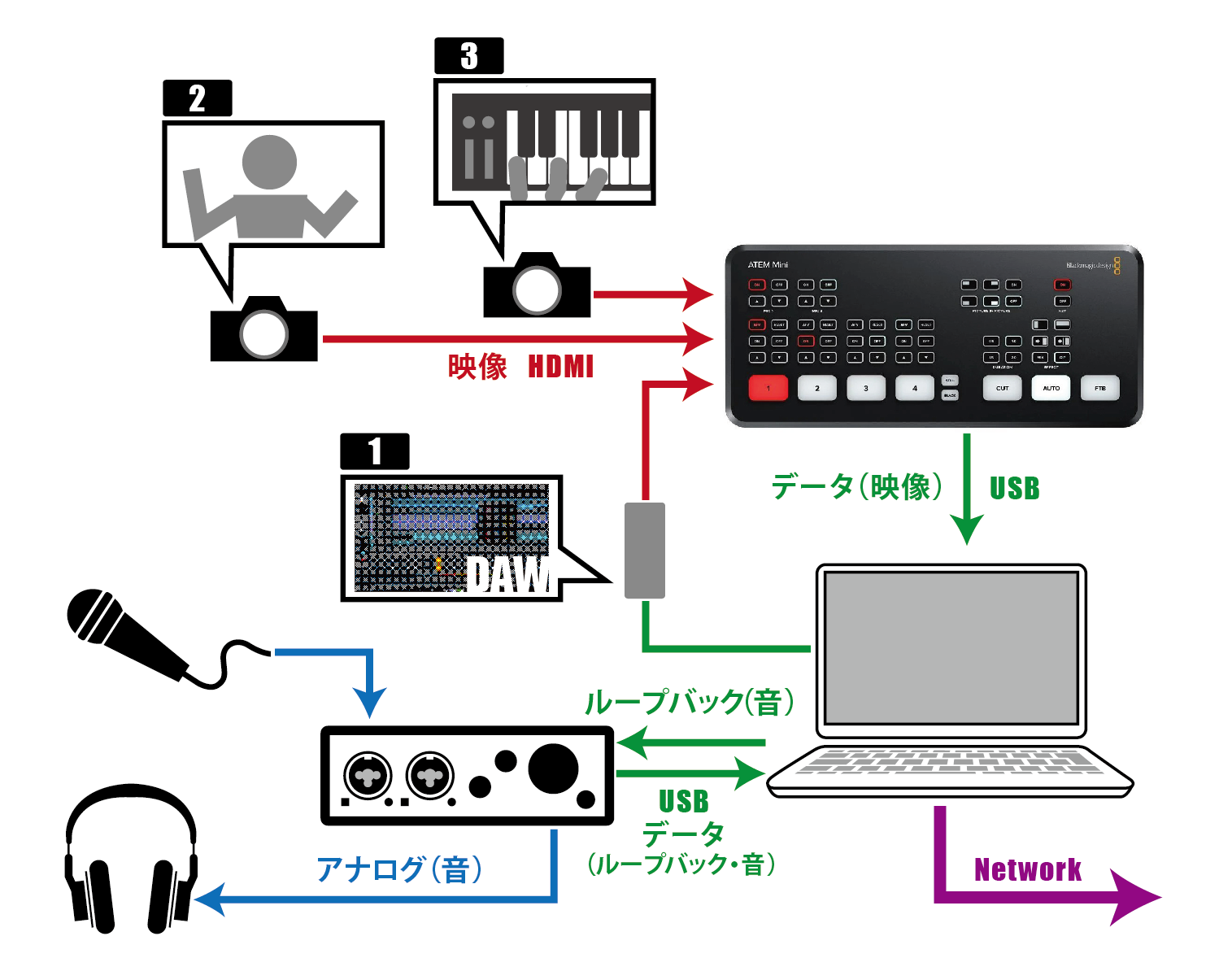
セミナーで良くあるスタイルも簡単にできちゃいます。
音は基本は変わらずですが、PCの音をループバック機能を使ってオーディオインターフェイスに全体の音をまとめ、配信ソフトに流し込みます。
映像ですが、分かりやすくするために、[1]にPCの画面を入れています。ノートPCの場合はHDMIの出力が無い場合もありますので、今ですとUSB-CのDockなんかを使えば画面を出力できるはずです。
[2]に自分を・・・初めのあいさつとか、説明中にも右下に自分を出したりして画に変化を与えられます。また[3]に手元を映しておけば、入力のニュアンスなんかも伝えることができますね。
入力の順番に関しては自分が話す順番とか分かりやすい順番でいれると良いですよ。
一番メインのものが一番端のボタンとかにしておくと、迷った際にパッと切り替えることができて安心です。
この設定で、ほぼほぼセミナーとしての形を整えられたと思います。
テスト配信して、もしPCが固まりそうだな~、音がメモリ不足でブツブツしてるかな~と感じたら、DAWを動かすPCを別で用意するのをオススメします。
最後に、やって楽しい、観て楽しい、こちらを提案。
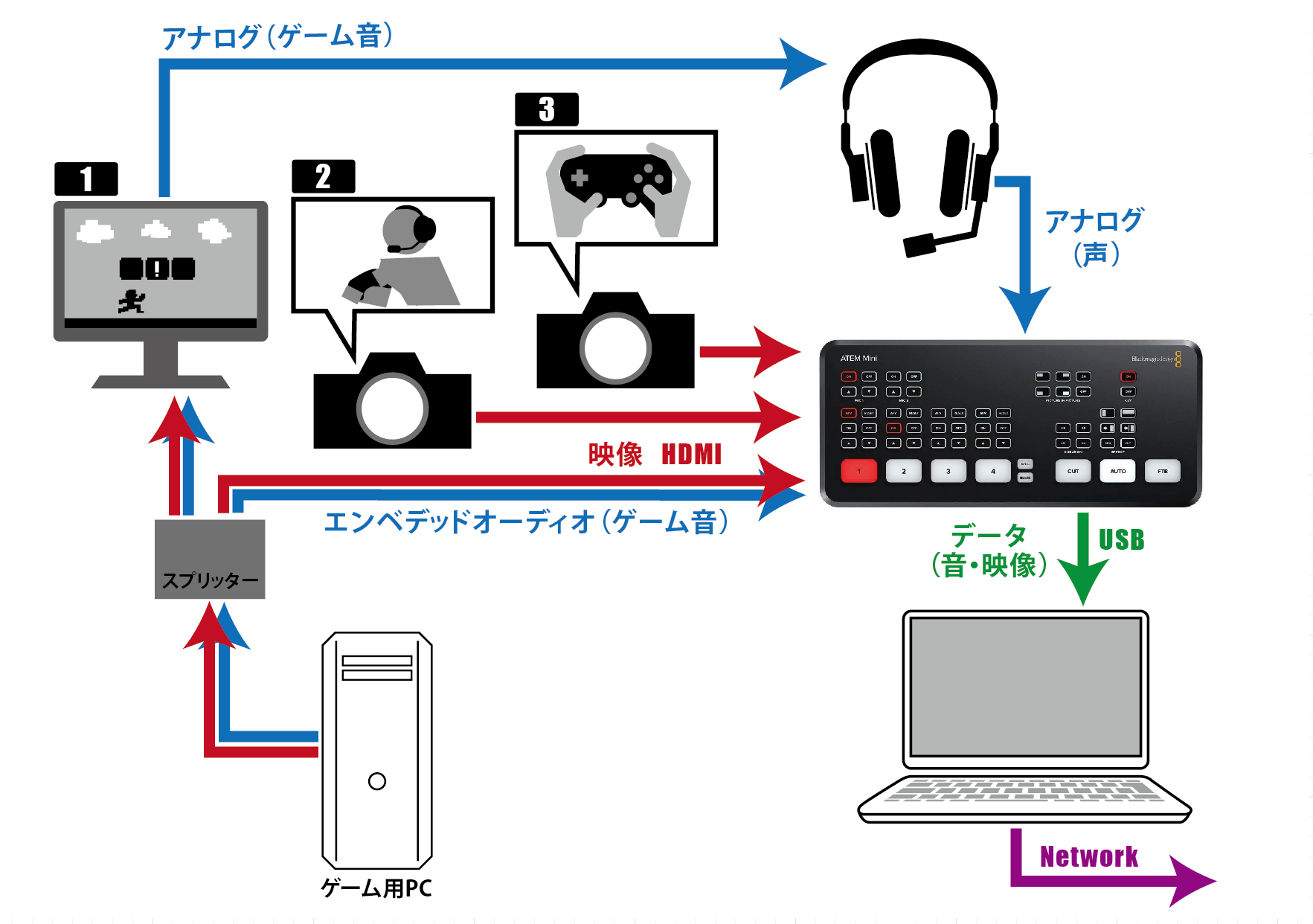
ちょっと複雑になってるかもしれませんが。
配信はPC(MAC)の本体から配信ソフト(OBS等)で送り出しをします。
今回は、映像、音ともに ATEM Mini からUSB1本でPC(MAC)に入力しています。
ゲームは処理が重たいものやFPSで動きにレイテンシーがあると致命的なことがあるので、専用PCを用意し、HDMIで映像・音を出力しています。
その出力をスプリッターで2分配して、ATEM Mini と実際にゲームをするモニターに送ります。
HDMIには映像と音の両方のデータが含まれており、それを ATEM Mini に入力することで配信にのせる音はATEM Mini 側で音量調整でき、実際に自分がプレイする音量を変えずに実況できます。
自分の声はヘッドセットから ATEM Mini の mic 1 に入力することで、音声を ATEM Mini に集約でき、また音声もボタンで簡単に調整できるので、別途オーディオ・インターフェイスを用意する必要が無くなります。
映像は[1]にゲームの画面、[2]にプレイしている自分を入力しています。一応、一般的なゲーム配信はこれで対応可能ですが、場合によりコントロールしている手元が欲しいという事もあります。
その為、[3]にプレイ中の手元を追加で入力しています。
それでもHDMIの入力を1系統残しているので、更に追加の画が必要な際にも対応できますね。
音、映像共に1台の ATEM Mini で配信PCに送り出しができ、使いたい機能のほとんどがハードウェアのボタンでコントロールできる、シンプルな組み合わせではないでしょうか。
なお、OBS等の配信でPCのトラブル、ソフトウェアのトラブルなど心配な場合は、直接ストリーミングが可能な上位機種のATEM Mini Proをオススメいたします。
HDMIを4系統入力できるスイッチャーとしては最もリーズナブルなクラスであり、機能も充実しているBlackmagic Design ATEM Miniシリーズ。
上位機種になると、データのバックアップ等のとても役に立つ機能が増える上、バリエーションもたくさんありますが、シンプルで初心者から機械が苦手な方でも使いやすいハードウェア・スイッチャー入門機種として ATEM Mini いかがですか?
Text by ヒゲダルマTO
記事内に掲載されている価格は 2021年10月18日 時点での価格となります。
最新記事ピックアップ